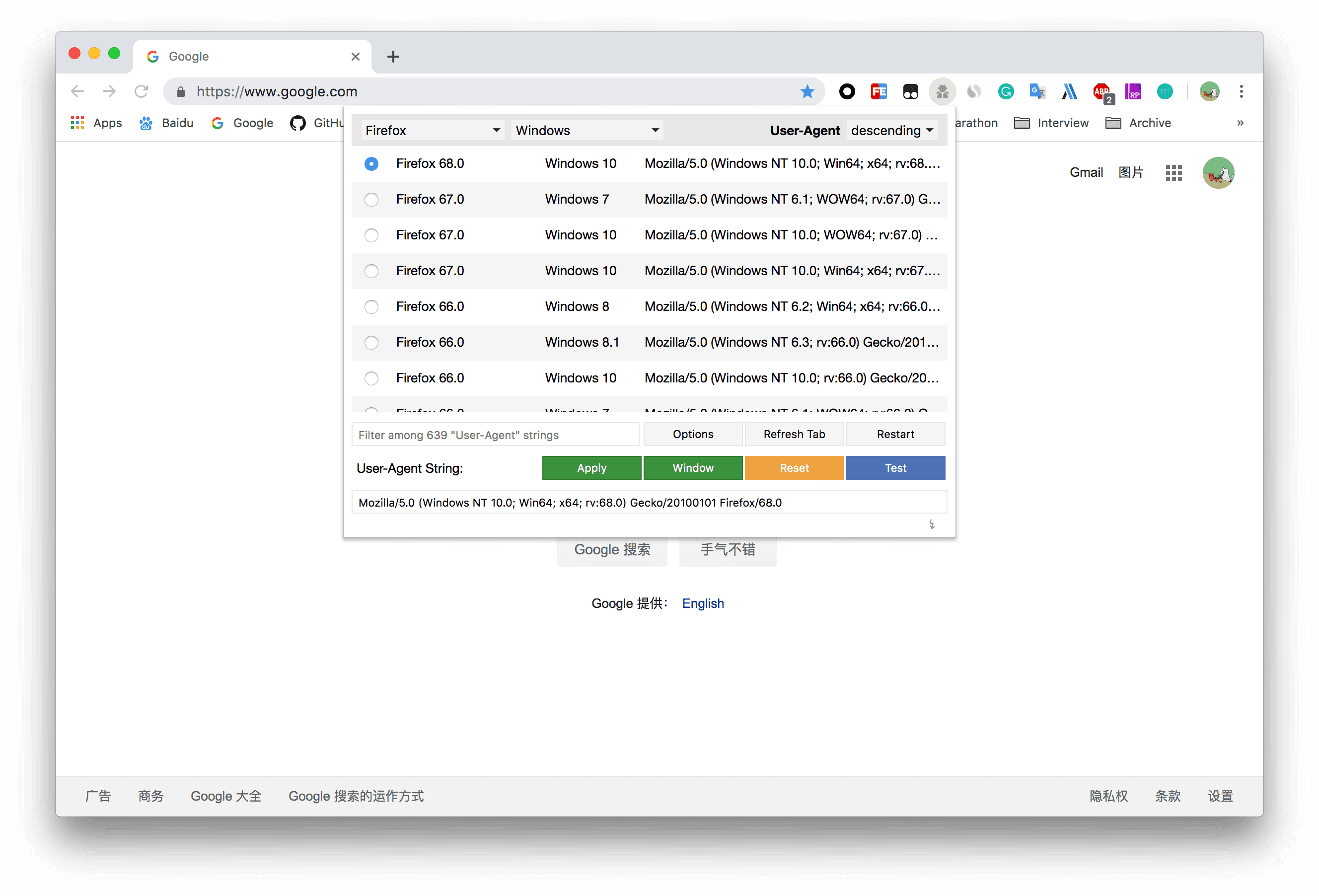工作中,我们可能会发现某些网站在不同浏览器客户端上的表现不太一样,而这里主要判断的依据就是客户端的 User-Agent(后面简称 UA)。出于调试方便,我们会想是否有一个浏览器可以自定义修改 UA,从而达到伪装不同的客户端来访问同一网站的目的呢?答案就是万能的 Chrome。好了,废话不多说,下面就介绍两种方式来实现这个目的:
0x01:通过在开发者工具里设置单一网站的访问 UA#
-
0x001:打开 Chrome,访问需要调试的网站,调出开发者工具 (Windows 上是 F12 或 Ctrl + Shift +
I,Mac 上是 option + command + I); -
0x002:点击三个竖点,选择 More tools —> Network conditions;
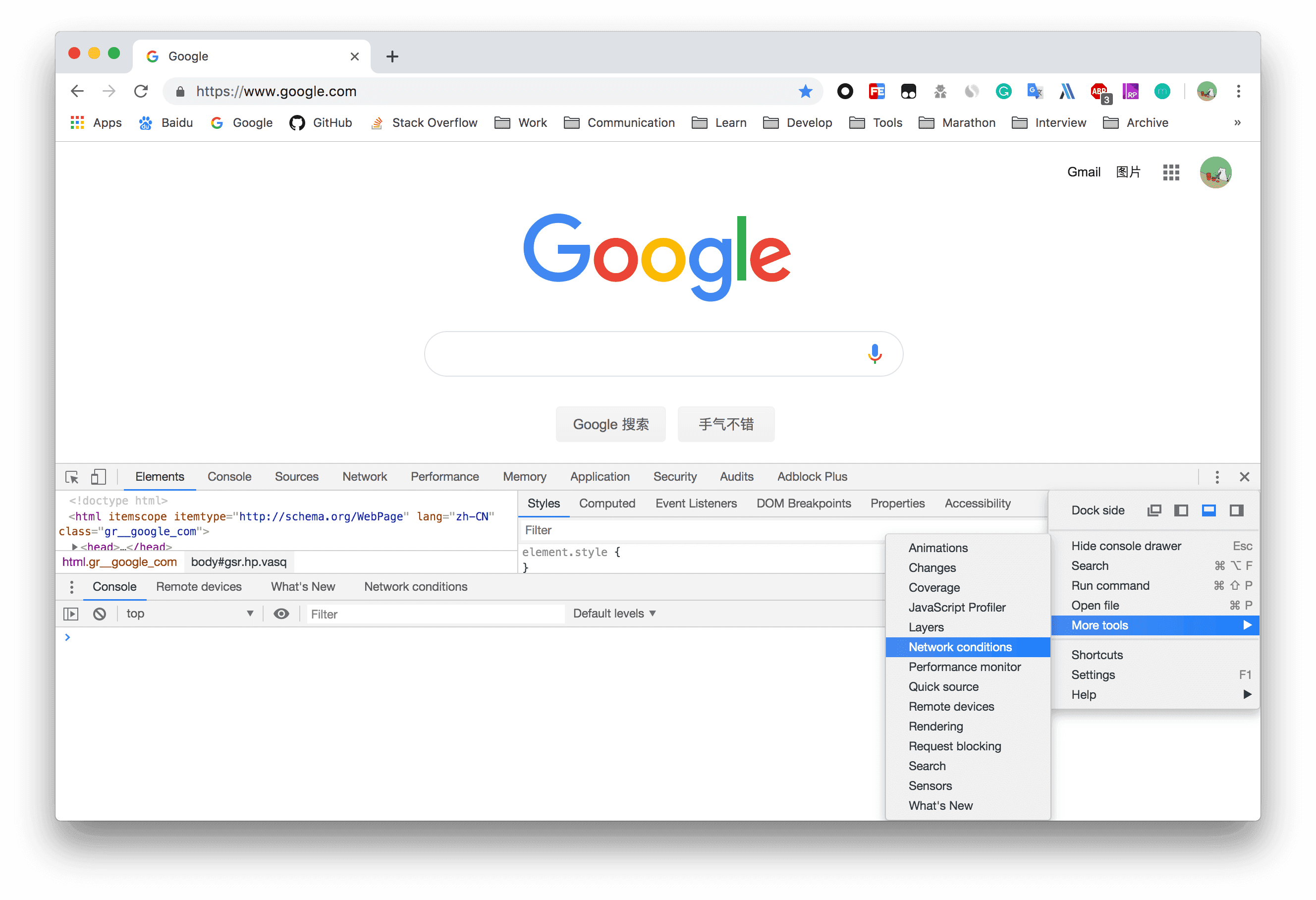
-
0x003:在 User agent 那一栏取消勾选 Select automatically,这里默认勾选代表访问网站时用的 Chrome 默认的 UA;
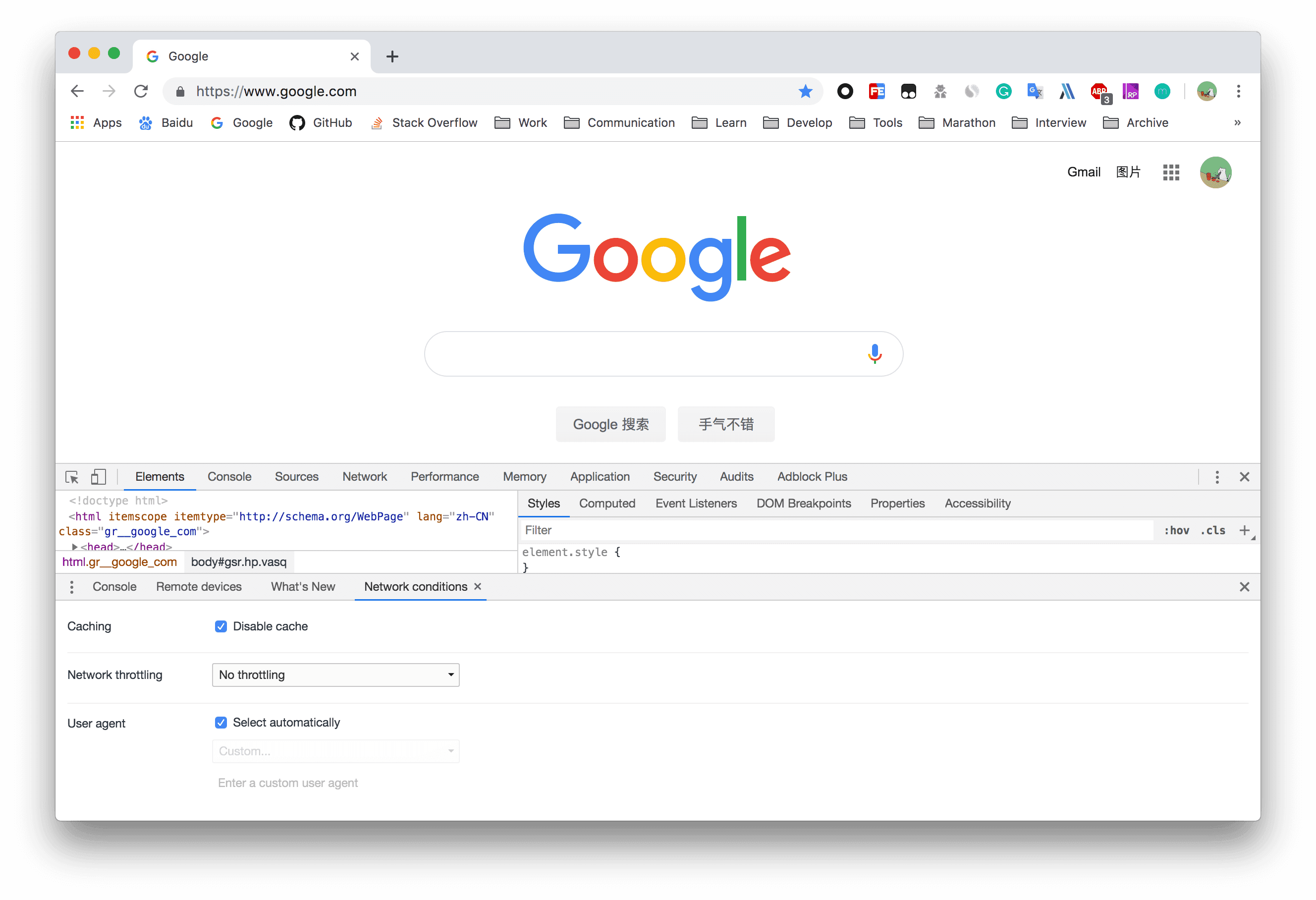
-
0x004:点击 Custom… 的下拉框选择要伪装的 UA,或者直接在下面的输入框里直接输入;
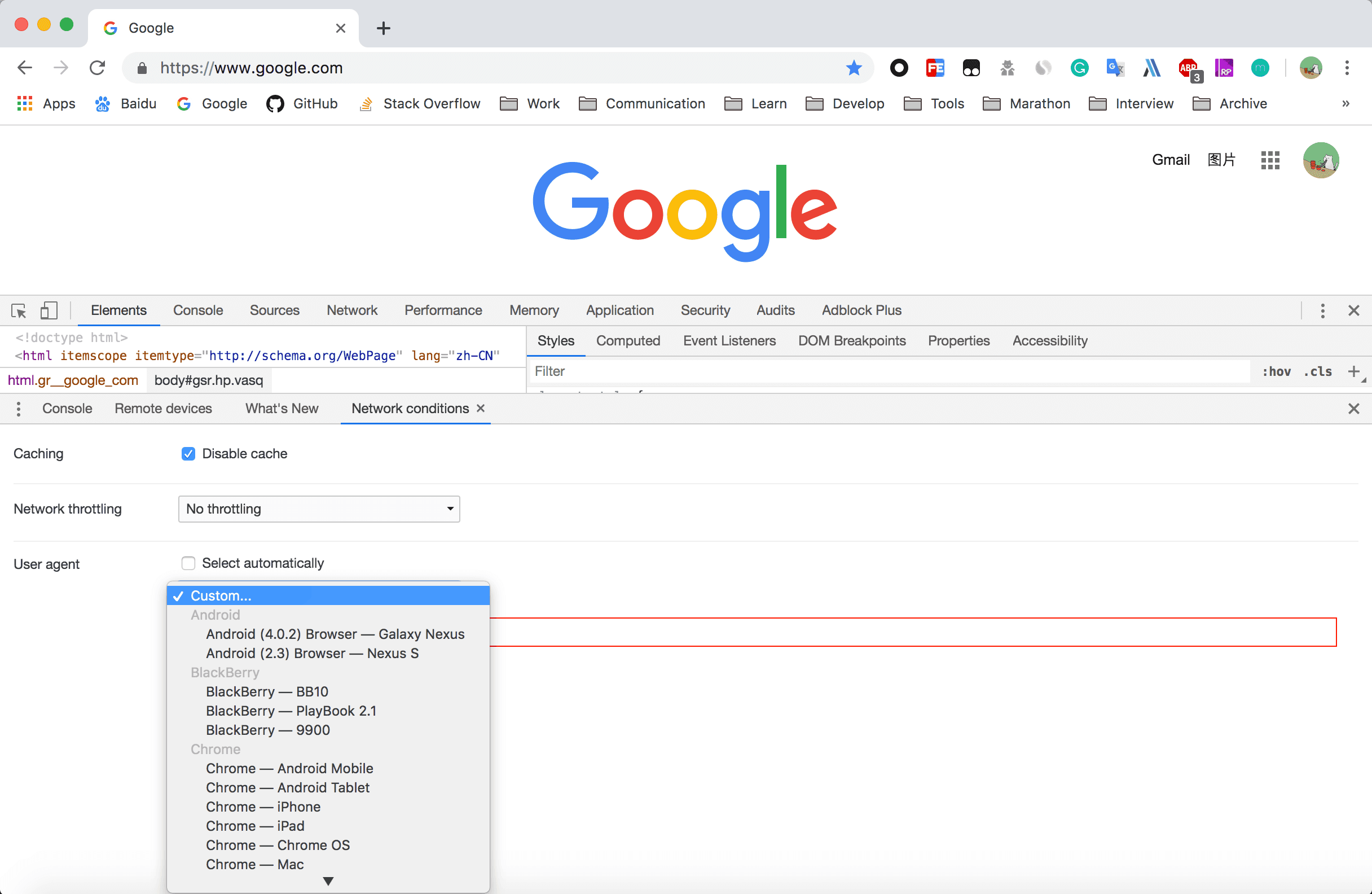
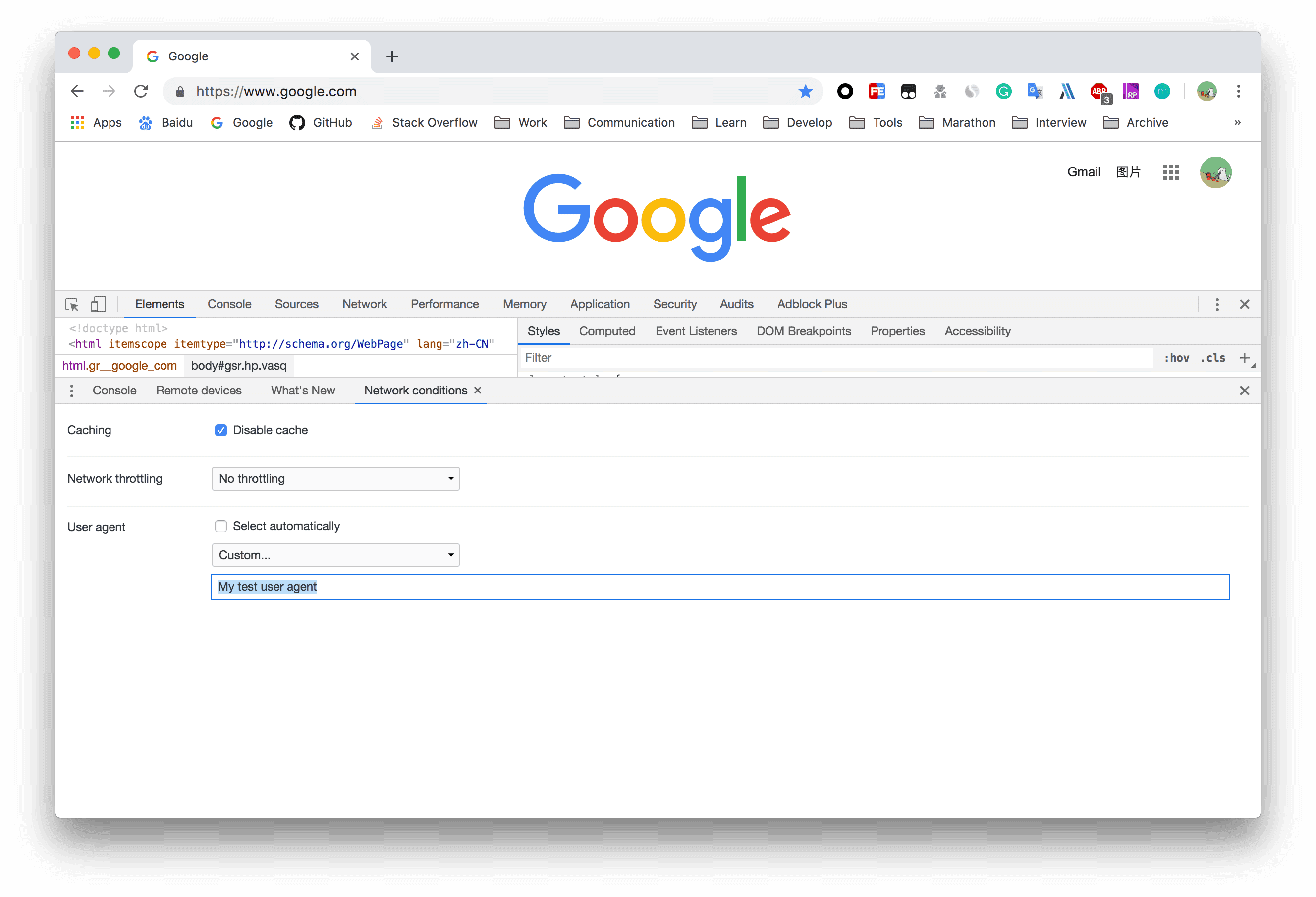
-
0x005:刷新页面 (Windows 上是 F5 或 Ctrl + R,Mac 上是 command + R),这时候 UA 已经是你改过的了,可以在 Console 里输入 navigator.userAgent 验证。
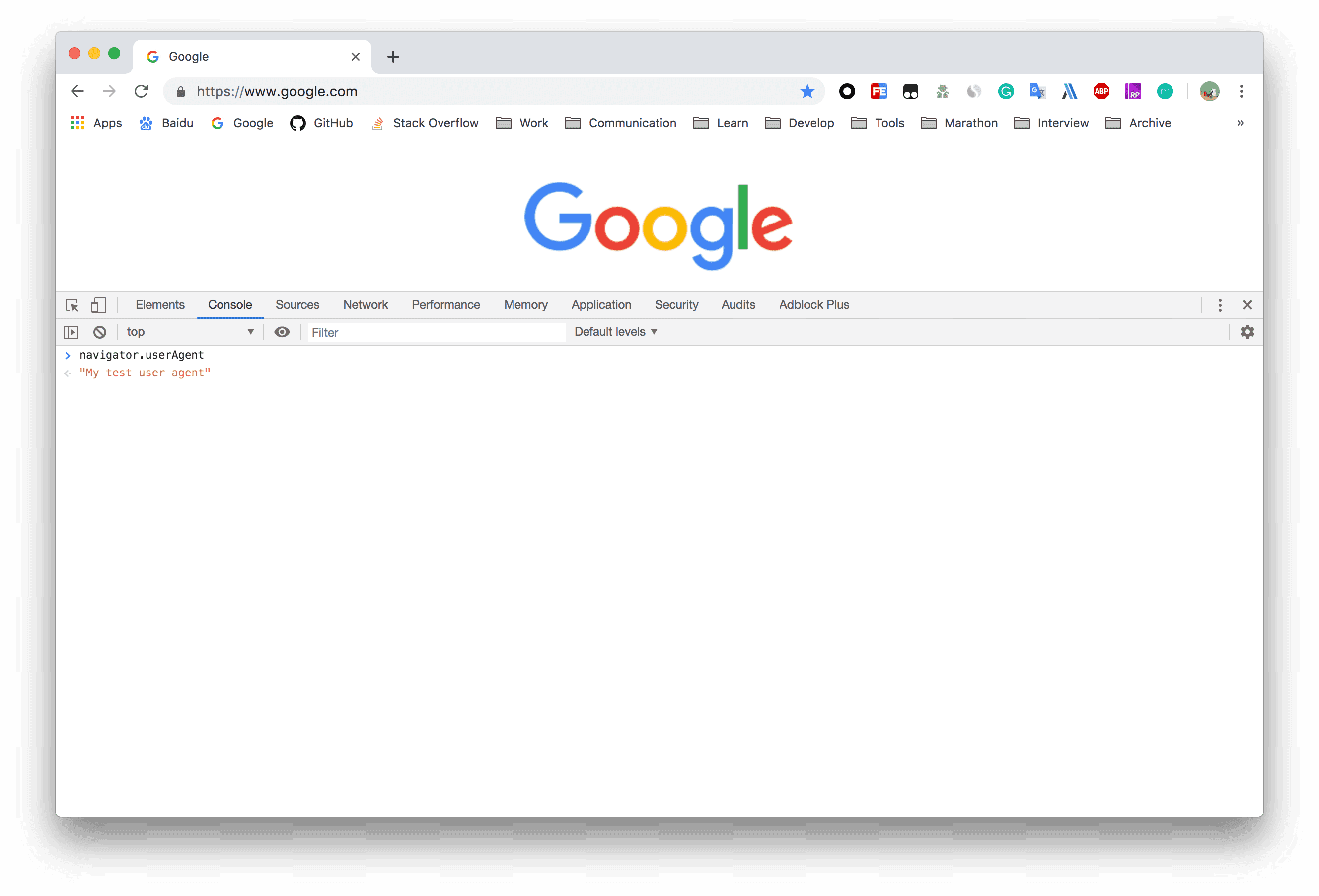
- 注意:这种方式修改只能在当前 tab 生效,新建 tab 时仍旧是默认 UA。
0x02:通过使用扩展插件全局修改 UA#
- 0x001:下载 Chrome 插件:User-Agent Switcher and Manager;
- 0x002:选择浏览器和操作系统,点击 Apply,这么设置后浏览器访问任何网站就都是用你设置的 UA 了。